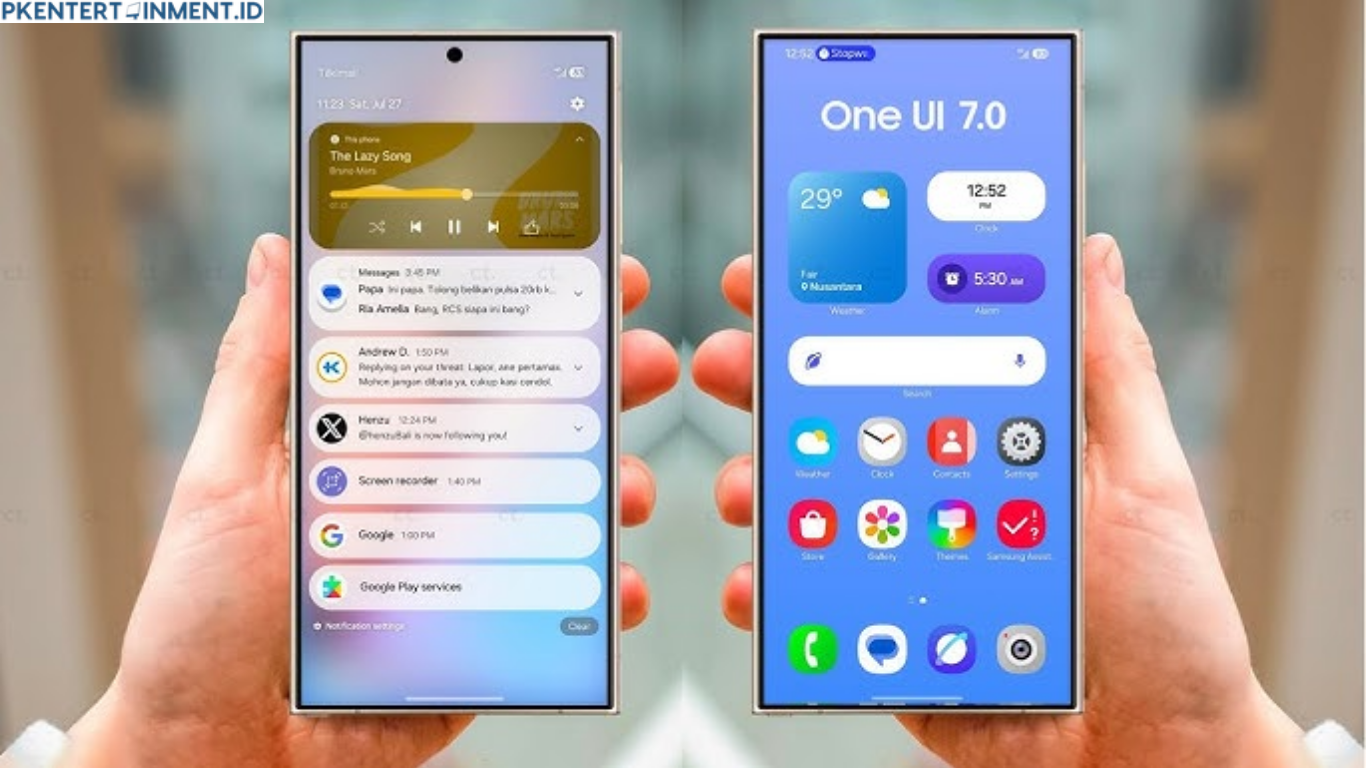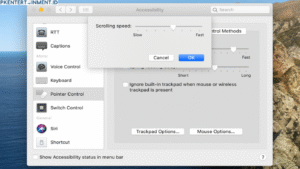Samsung secara rutin merilis pembaruan antarmuka One UI untuk meningkatkan pengalaman pengguna dan menambahkan fitur-fitur baru. Nah, kalau kamu pengguna HP Samsung dan ingin tahu gimana cara update One UI Samsung, yuk simak panduan lengkapnya di bawah ini! Dengan mengikuti langkah-langkah ini, kamu bisa memastikan bahwa perangkatmu selalu up-to-date dengan fitur terbaru dan peningkatan keamanan.
Daftar Isi Artikel
Kenapa Harus Update One UI Samsung?
Sebelum masuk ke tutorialnya, kamu perlu tahu kenapa update One UI itu penting:
- Mendapatkan Fitur Terbaru – Setiap versi One UI membawa fitur-fitur baru yang bikin pengalaman pakai HP makin seru.
- Peningkatan Performa – Update biasanya mengoptimalkan sistem supaya HP lebih cepat dan stabil.
- Keamanan yang Lebih Baik – Pembaruan juga mencakup perbaikan keamanan agar HP lebih terlindungi dari ancaman malware.
- Bug Fixes – Kalau ada bug atau masalah di versi sebelumnya, update biasanya akan memperbaikinya.
Cara Cek Update One UI Samsung
Sebelum melakukan update, pastikan dulu apakah perangkatmu sudah mendapatkan versi terbaru atau belum. Berikut langkah-langkahnya:
- Buka Pengaturan (Settings) di HP Samsung kamu.
- Gulir ke bawah dan pilih Pembaruan Perangkat Lunak (Software Update).
- Klik Unduh dan Instal (Download and Install).
- Jika ada update terbaru, sistem akan menampilkan informasi mengenai pembaruan tersebut.
- Kalau update tersedia, klik Unduh Sekarang (Download Now).
Tutorial Cara Update One UI Samsung
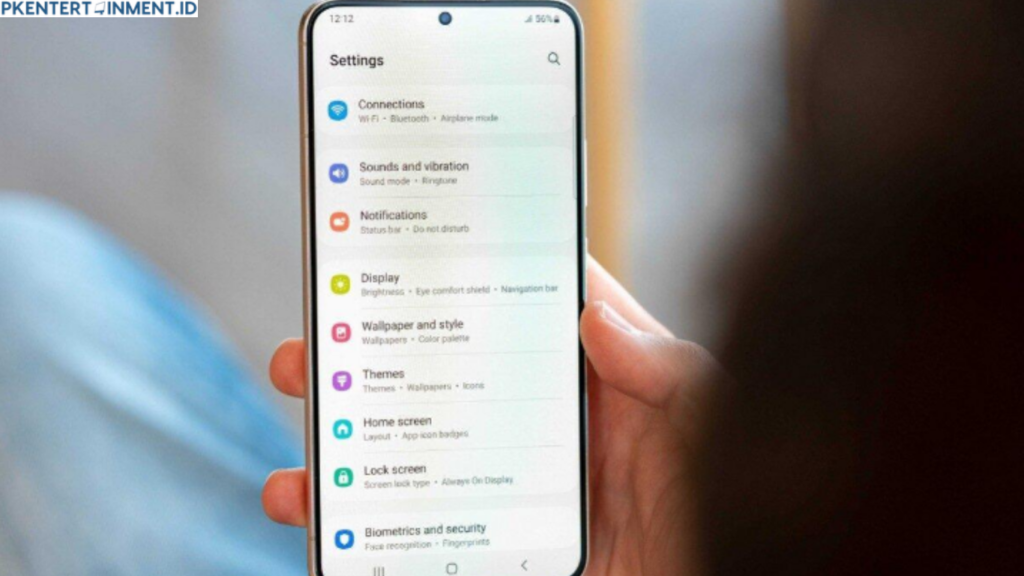
Sekarang kita masuk ke langkah utama, yaitu melakukan update One UI dengan aman dan tanpa masalah. Ada dua metode yang bisa kamu pakai: update langsung dari HP dan update via Samsung Smart Switch di PC.
1. Cara Update One UI Samsung Langsung dari HP
Cara ini adalah yang paling mudah dan direkomendasikan untuk kebanyakan pengguna. Berikut langkah-langkahnya:
- Pastikan Baterai Cukup – Minimal 50% supaya proses update nggak terhenti di tengah jalan.
- Gunakan WiFi – File update biasanya cukup besar, jadi lebih baik pakai WiFi untuk menghemat kuota.
- Buka Pengaturan dan masuk ke Pembaruan Perangkat Lunak.
- Klik Unduh dan Instal.
- Tunggu proses download selesai, lalu pilih Instal Sekarang.
- HP akan restart dan mulai memperbarui sistem. Tunggu hingga proses selesai.
Setelah update selesai, HP akan menyala dengan versi One UI terbaru.
2. Cara Update One UI Samsung Lewat PC (Samsung Smart Switch)
Kalau update langsung dari HP nggak berhasil atau butuh metode alternatif, kamu bisa coba update via PC dengan Samsung Smart Switch.
Persiapan:
- Pastikan kamu punya kabel USB yang bagus untuk menghubungkan HP ke PC.
- Download dan install Samsung Smart Switch di PC kamu (tersedia di situs resmi Samsung).
Langkah-langkah:
- Hubungkan HP ke PC menggunakan kabel USB.
- Buka aplikasi Samsung Smart Switch di PC.
- Tunggu sampai perangkat terdeteksi, lalu klik Pembaruan Perangkat Lunak (Software Update).
- Jika ada update tersedia, klik Perbarui Sekarang (Update Now).
- Tunggu hingga proses selesai. Jangan cabut kabel sampai update berhasil.
Metode ini berguna kalau HP kamu mengalami masalah saat update langsung dari perangkat.
Tips Agar Update One UI Berjalan Lancar
Agar proses update berjalan mulus tanpa hambatan, ikuti beberapa tips berikut:
- Backup Data – Meskipun jarang terjadi, ada kemungkinan update gagal dan menyebabkan data hilang. Lebih baik aman dengan backup data ke Samsung Cloud atau Google Drive.
- Gunakan WiFi Stabil – Koneksi yang putus-putus bisa menyebabkan file update corrupt dan gagal dipasang. Pastikan jaringan WiFi kamu cukup stabil dan memiliki kecepatan yang memadai agar proses update tidak terhambat.
- Hapus Cache Sistem – Jika HP terasa lemot setelah update, coba hapus cache dengan masuk ke Recovery Mode lalu pilih Wipe Cache Partition. Ini akan membantu membersihkan file sementara yang mungkin memperlambat kinerja perangkat setelah pembaruan.
- Pastikan Ruang Penyimpanan Cukup – Update sistem biasanya membutuhkan ruang penyimpanan yang cukup besar. Pastikan kamu memiliki setidaknya 3-5GB ruang kosong sebelum memulai update agar tidak mengalami kegagalan karena kehabisan ruang.
- Jangan Gunakan HP Saat Update Berjalan – Biarkan proses update berjalan tanpa gangguan. Menggunakan HP saat proses update bisa membuat sistem menjadi tidak stabil dan berisiko menyebabkan gagal update.
- Restart Perangkat Setelah Update – Setelah update selesai, lakukan restart ulang perangkat untuk memastikan semua perubahan diterapkan dengan sempurna dan sistem berjalan optimal.
- Cek Kompatibilitas Aplikasi – Beberapa aplikasi mungkin memerlukan pembaruan tambahan setelah sistem diperbarui. Cek Google Play Store atau Galaxy Store untuk memperbarui aplikasi agar kompatibel dengan versi One UI terbaru.
- Gunakan Charger Asli – Jika kamu melakukan update sambil mengisi daya, gunakan charger asli dari Samsung agar perangkat tetap aman selama proses pembaruan berlangsung.
Dengan mengikuti tips ini, kamu bisa memastikan bahwa update One UI berjalan lancar tanpa kendala dan perangkatmu tetap dalam kondisi terbaik.
Pertanyaan yang Sering Diajukan (FAQ)
1. Apakah Semua HP Samsung Bisa Update One UI?
Tidak semua HP Samsung mendapatkan update One UI terbaru. Biasanya hanya seri flagship dan mid-range yang mendapat pembaruan dalam beberapa tahun setelah rilis.
2. Kenapa HP Saya Tidak Mendapatkan Update One UI?
Ada beberapa alasan kenapa HP kamu nggak mendapat update:
- Perangkat sudah terlalu lama dan tidak lagi didukung.
- Update belum tersedia di wilayah kamu.
- HP menggunakan ROM yang diubah (custom ROM) sehingga tidak bisa menerima update resmi.
3. Berapa Lama Proses Update One UI?
Tergantung ukuran update dan kecepatan internet kamu. Biasanya antara 10-30 menit.
4. Apakah Data Saya Akan Hilang Setelah Update?
Tidak, data pribadi seperti foto, video, dan aplikasi tetap aman. Namun, ada baiknya tetap melakukan backup sebelum update.
Kesimpulan
Sekarang kamu sudah tahu gimana cara update One UI Samsung dengan berbagai metode yang bisa digunakan. Prosesnya cukup mudah dan penting dilakukan agar HP tetap optimal dengan fitur terbaru. Pastikan kamu selalu mengecek pembaruan secara berkala agar tidak ketinggalan update terbaru dari Samsung!
Kalau ada pertanyaan atau pengalaman seputar update One UI, share di kolom komentar ya!